如何打开管理员命令提示符窗口win11 怎么调出计算机中的cmd命令行窗口
在Windows 11操作系统中,管理员命令提示符窗口是一个非常有用的工具,可以让用户以管理员权限运行命令,要打开管理员命令提示符窗口,可以通过快捷键Win+X,然后选择Windows PowerShell(管理员)或命令提示符(管理员)。也可以直接在开始菜单中搜索cmd,右键点击选择以管理员身份运行。无论是哪种方式,都可以快速调出计算机中的cmd命令行窗口,方便用户进行操作和管理。
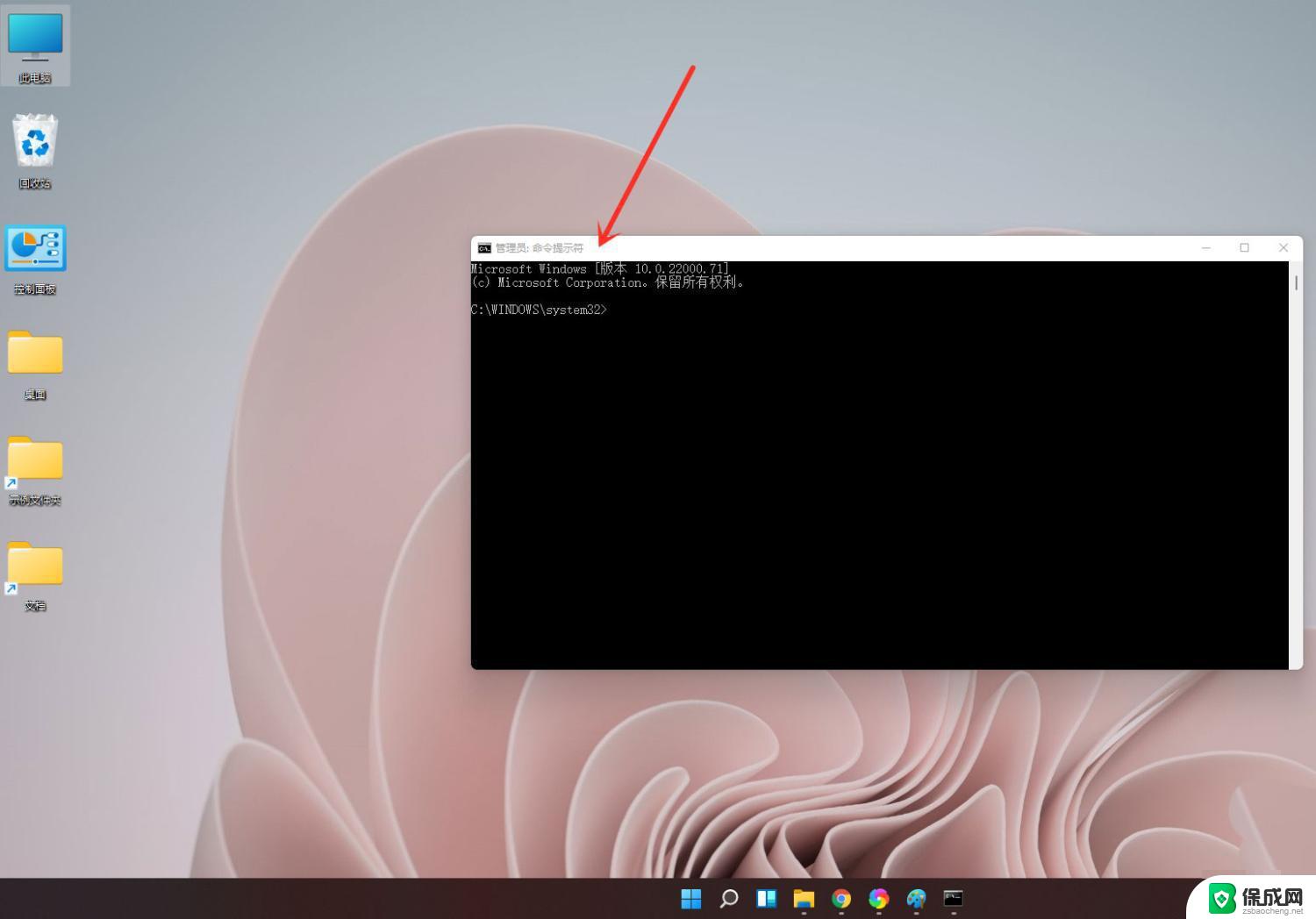
**1. 使用快捷键**
最直接且常用的方法是使用快捷键。在Windows 10及更高版本中,你可以简单地按下`Win + R`组合键打开“运行”对话框,然后输入`cmd`并按下回车键,即可快速启动命令提示符。这种方法不仅适用于cmd,还适用于打开其他程序或执行特定命令。
**2. 通过开始菜单搜索**
Windows的开始菜单提供了强大的搜索功能。你可以点击屏幕左下角的Windows徽标,然后在搜索框中输入“cmd”或“命令提示符”。随着你的输入,搜索结果将实时更新,显示与你的输入匹配的项。找到“命令提示符”后,点击它即可启动。
**3. 使用文件资源管理器地址栏**
另一个不太为人所知但同样有效的方法是通过文件资源管理器的地址栏启动cmd。首先,打开文件资源管理器(例如。通过双击“此电脑”图标),然后在地址栏中输入`cmd`(确保不是在文件路径中),随后按下回车键。这将在当前文件夹的上下文中打开命令提示符窗口,允许你直接在该位置执行命令。
**4. 创建桌面快捷方式**
如果你经常需要使用cmd,可以考虑在桌面上创建一个快捷方式。右键点击桌面空白处,选择“新建”->“快捷方式”,然后在弹出的向导中输入`%windir%\system32\cmd.exe`作为位置。完成向导后,你将得到一个指向命令提示符的快捷方式,双击它即可快速启动。
**5. 通过任务管理器**
虽然不常用,但你也可以通过任务管理器来启动cmd。按下`Ctrl + Shift + Esc`组合键打开任务管理器,然后点击“文件”->“运行新任务”。在弹出的对话框中输入`cmd`,并勾选“以管理员身份创建此任务”(如果需要的话),然后点击“确定”。
以上就是关于如何打开管理员命令提示符窗口win11的全部内容,有出现相同情况的用户就可以按照小编的方法了来解决了。
如何打开管理员命令提示符窗口win11 怎么调出计算机中的cmd命令行窗口相关教程
-
 win11命令提示符属性怎么打开 cmd窗口怎么调出
win11命令提示符属性怎么打开 cmd窗口怎么调出2024-11-07
-
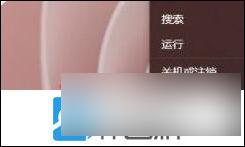 win11打开命令提示符管理员 Win11怎么打开命令提示符
win11打开命令提示符管理员 Win11怎么打开命令提示符2024-10-18
-
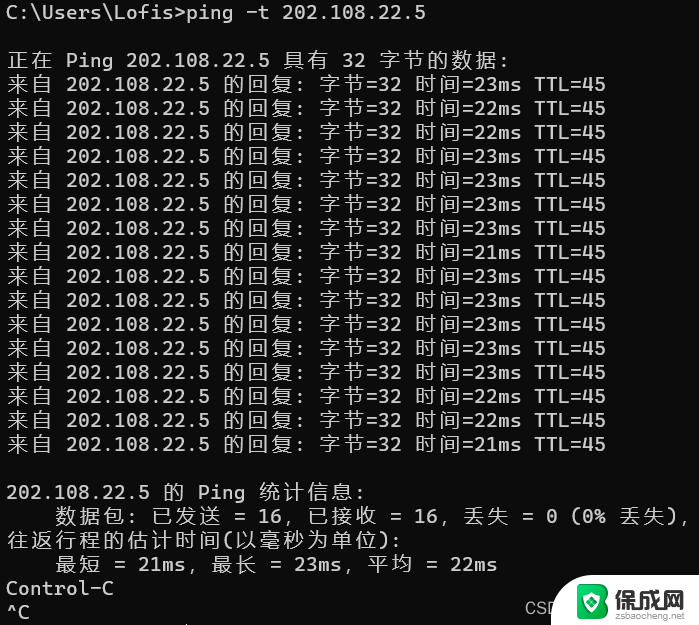 win11设置cmd编码 怎么调出cmd窗口
win11设置cmd编码 怎么调出cmd窗口2024-10-27
-
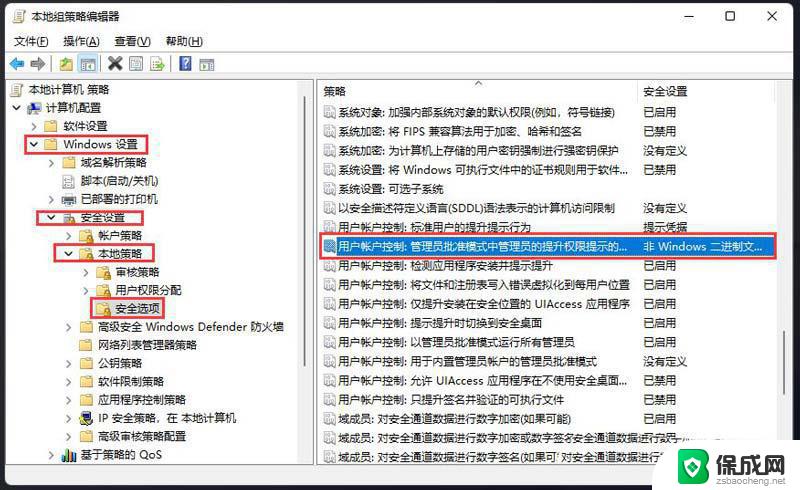 win11窗口弹出怎么设置 Win11打开软件弹窗如何解决
win11窗口弹出怎么设置 Win11打开软件弹窗如何解决2024-10-23
-
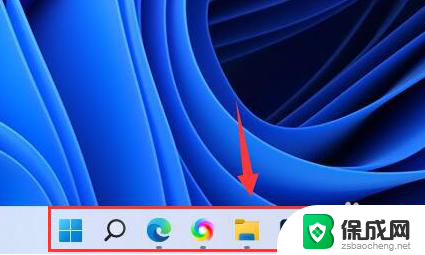 windows11如何并排显示窗口 Windows11窗口并排显示的操作步骤
windows11如何并排显示窗口 Windows11窗口并排显示的操作步骤2023-12-02
-
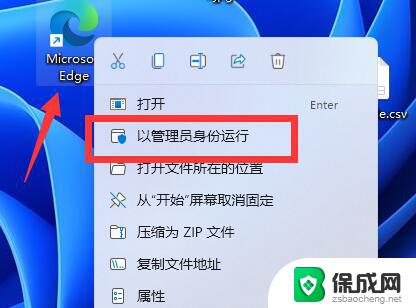 win11管理员身份打开运行 win11管理员身份运行位置
win11管理员身份打开运行 win11管理员身份运行位置2024-11-08
- win11此电脑 用户 Win11如何通过命令打开用户帐户工具
- win11管理权限怎么打开 Windows11如何打开管理员权限
- windows11提升管理员权限 win11管理员权限怎么开启
- windows11游戏窗口怎么全屏 Win11游戏无法全屏显示的解决方法
- win11快捷记录打开笔记 系统速记按钮开启方法
- .exe在win11上打不开 win11exe文件打不开解决方法
- windows11改账户名字 Windows 11账户名称调整方法
- win11屏幕分辨率调整不了 win11显示器分辨率调整不了怎么解决
- win11本地账户如何更改名字 win11本地账户怎么改名字
- win11打开usb连接 Win11如何开启U盘接口
win11系统教程推荐
- 1 win11本地账户如何更改名字 win11本地账户怎么改名字
- 2 win11使用鼠标时关闭触摸板 Windows11连接鼠标时如何关闭触摸板设置
- 3 win11记事本还原 记事本极速版误删文件恢复
- 4 win11如何连投影仪 电脑如何连接投影仪
- 5 win11电脑的任务栏图标怎么变大 win11任务栏图标大小调整方法
- 6 win11输入法如何设置 win11输入法设置步骤
- 7 win11时钟显示秒 Win11怎么调整时间格式显示秒
- 8 win11邮件新建没有记事本 随记笔记本创建步骤
- 9 win11显示回收站图标 如何在Windows11桌面上添加回收站图标
- 10 win11自动更新能关闭吗 win11关闭自动更新教程